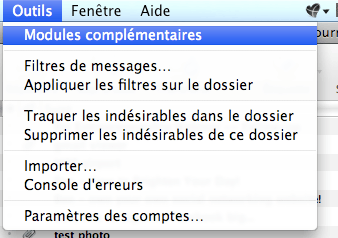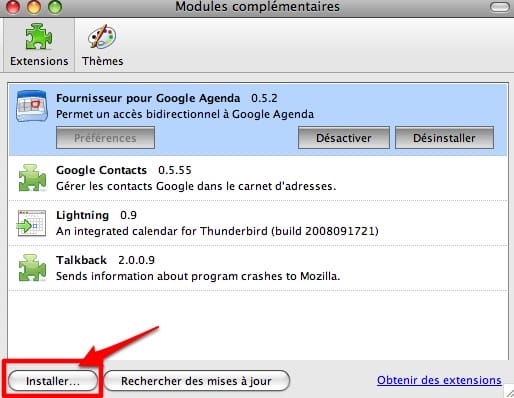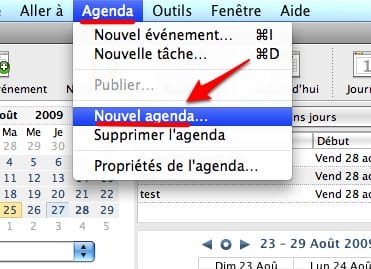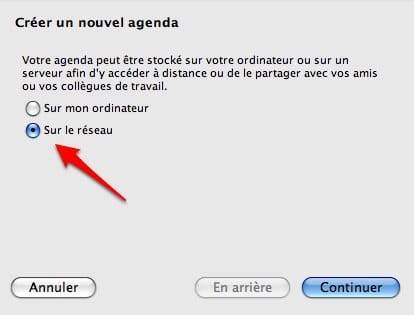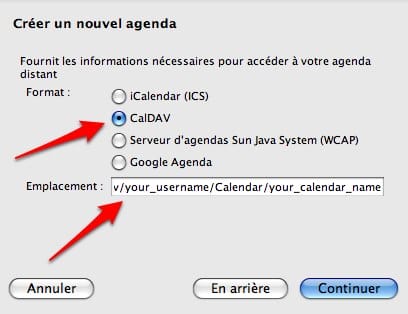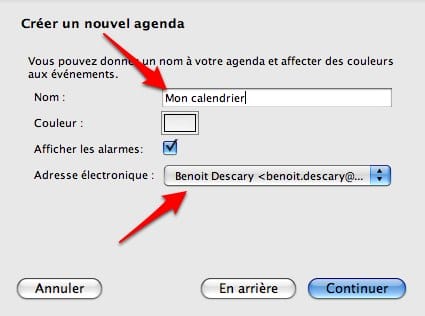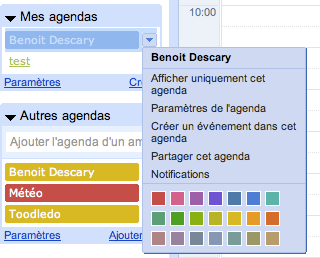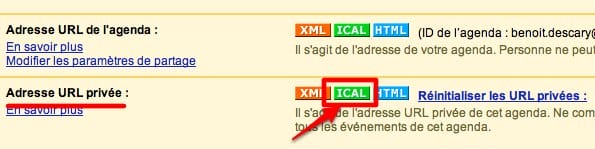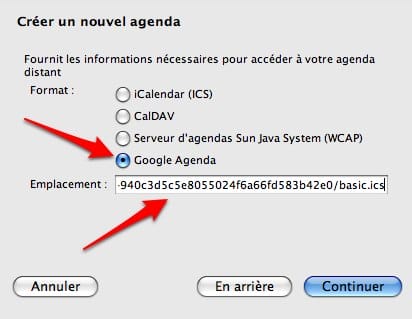Il est possible d’ajouter au client de messagerie Thunderbird un calendrier qui se nomme Lightning. Cette application est en fait un module qui s’installe en quelques secondes. Ce gestionnaire de temps a l’avantage de supporter le format CalDAV. Ce protocole permet une synchronisation bidirectionnelle entre votre application et un calendrier Web.
Nous verrons ici de quelle façon synchroniser Lightning avec Yahoo Agenda et Google Agenda. Dans un premier temps, téléchargez Lightning et sauvegardez-le sur votre bureau.
- Sur Thunderbird, sélectionnez le menu «Outils» – «Modules complémentaires ».
- Dans la fenêtre «Modules complémentaires », cliquez sur installer
- Sélectionnez le module sur votre bureau et installez-le.
- Redémarrez Thunderbird.
La configuration d’un calendrier de Yahoo Agenda est rapide. Voici les étapes à suivre:
Note: Pour synchroniser votre agenda Yahoo, vous devez passer à la nouvelle version bêta d’Agenda. Attention, cette action est définitive. Vous ne pourrez plus revenir à l’ancienne version. Vous pouvez passer à la nouvelle version d’Yahoo Agenda ici.
- Avant de configurer Lightning, vous devez accéder à votre compte Yahoo Agenda.
- Notez le nom des agendas que vous désirez synchroniser.
- Copiez cette adresse URL et collez-la dans un éditeur de texte
https://caldav.calendar.yahoo.com/dav/your_username/Calendar/your_calendar_name
- Vous devez faire deux modifications sur cette adresse. Remplacez your_username par votre nom d’usager Yahoo et your_calendar_name par le nom du calendrier que vous désirez synchroniser.
- Sur Lightning, créez un nouvel agenda en sélectionnant le menu «Agenda» – «Nouvel agenda».
- Sélectionnez «Sur le réseau» et appuyez sur «Continuer».
- Cochez CalDAV et collez l’adresse URL que vous avez modifiée sous «Emplacement».
- Nommez votre calendrier et sélectionnez l’adresse mail à laquelle il sera associé.
- Lightning vous demandera par la suite d’entrer votre nom d’usager et mot de passe Yahoo.
- Répétez la même opération pour chacun de vos calendriers.
Voici maintenant comment configurer Google Agenda:
- Rendez-vous sur Google Agenda.
- Cliquez sur le triangle à droite du nom de l’Agenda que vous désirez synchroniser.
- Sélectionnez «Paramètres de l’agenda».
- Au bas de la page, vous apercevrez «Adresse URL privée».
- Cliquez sur le lien vert qui se nomme «ICAL» et copiez le lien.
- Sur Lightning, installez le module «Fournisseur pour Google Agenda». Il facilite l’ajout de calendrier Google sur Lightning.
- Créez un nouvel agenda en sélectionnant le menu «Agenda» – «Nouvel agenda»
- Sélectionnez «Sur le réseau» et appuyez sur «Continuer».Cochez «Google Agenda» et collez l’adresse URL privée que vous avez copiée sous «Emplacement».
- Nommez votre calendrier et sélectionnez l’adresse mail à laquelle il sera associé.
- Lightning vous demandera par la suite d’entrer votre nom d’usager et mot de passe Google.
- Répétez la même opération pour chacun de vos calendriers.
Voilà, vos calendriers se synchroniseront automatiquement. Vous aurez donc accès à la même information que vous consultiez vos agendas depuis Thunderbird, Yahoo ou Google.
Benoit Descary